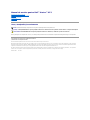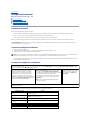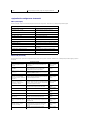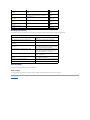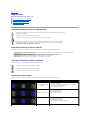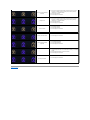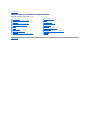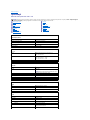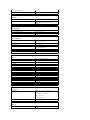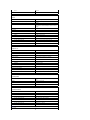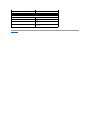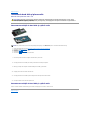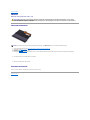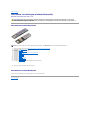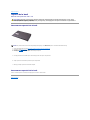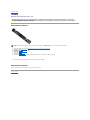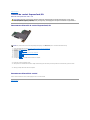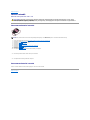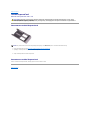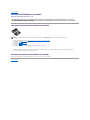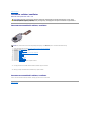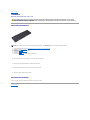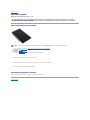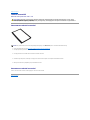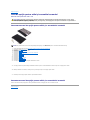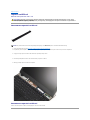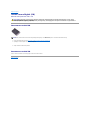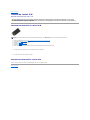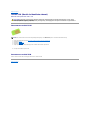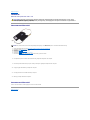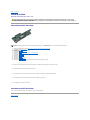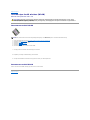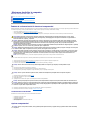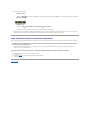Dell Vostro V13 Manual de utilizare
- Categorie
- Telefoane mobile
- Tip
- Manual de utilizare

ManualdeservicepentruDell™Vostro™V13
Note, atenţionări şi avertismente
Dacăaţi achiziţionatuncomputerDell™serian,oricereferinţe din prezentul document la sistemele de operare Microsoft®Windows®nu sunt aplicabile.
Informaţiile din acest document pot fi modificate fărănotificare.
©2010DellInc.Toatedrepturilerezervate.
Este strict interzisăreproducerea sub orice formăa acestui material fărăautorizaţia scrisăa Dell Inc.
Mărcilecomercialeutilizateînacesttext:Dell, logo-ul DELL şi Vostro sunt mărciînregistratealeDellInc.; Intel, Core şi Celeron sunt fie mărciînregistrate,fiemărci comerciale
înregistratealeIntelCorporation;Microsoft, Windows, Windows Vista şi butonul de start Windows Vista sunt fie mărci comerciale, fie mărcicomercialeînregistratealeMicrosoft
CorporationînStateleUnitealeAmericiişi/sauînalteţări; Bluetooth este marcăcomercialăînregistratăa Bluetooth SIG, Inc.
Alte mărci comerciale şidenumiricomercialepotfiutilizateînacestdocumentpentrureferirefielaentităţile care au drepturi asupra mărcilor şi denumirilor, fie la produsele
acestora. Dell Inc. neagăorice interes de proprietate asupra mărcilor comerciale şi denumirilor comerciale, cu excepţiacelorcareîiaparţin.
Februarie2010Rev.A00
Efectuarea lucrărilor la computer
Demontarea şi remontarea componentelor
Specificaţii
Configurarea sistemului
Diagnosticări
NOTĂ: O NOTĂindicăinformaţii importante care văajutăsăoptimizaţi utilizarea computerului dvs.
ATENŢIE: O ATENŢIONARE indicăun pericol potenţial de deteriorare a hardware-ului sau de pierdere a datelor dacănu se respectăinstrucţiunile.
AVERTISMENT: UN AVERTISMENT indicăun pericol potenţial de deteriorare a bunurilor, de vătămare corporalăsau de moarte.

ÎnapoilaCuprins
Configurarea sistemului
ManualdeservicepentruDell™Vostro™V13
Prezentare generală
Accesarea configurării sistemului
Ecranele de configurare a sistemului
Opţiunile din configurarea sistemului
Prezentare generală
Utilizaţi configurarea sistemului dupăcum urmează:
l Pentru a modifica informaţiile privind configurarea sistemului dupăce adăugaţi, modificaţisauînlăturaţi componente hardware din computer
l Pentru a seta sau modifica o opţiune selectabilăde către utilizator precum parola de utilizator
l Pentru a citi capacitatea curentăde memorie sau pentru a seta tipul de unitate de hard disk instalată
Înaintedeautilizaconfigurareasistemuluiesterecomandatsănotaţi informaţiile din ecranul de configurare a sistemului pentru referinţe ulterioare.
Accesarea configurării sistemului
1. Porniţi (sau reporniţi) computerul.
2. Dupăafişarea logo-uluialbastruDELL™,trebuiesăaşteptaţi afişarea solicitării de a apăsa tasta F2.
3. Apăsaţi tasta <F2> imediat ce solicitarea este afişatăpe ecran.
4. Dacăaşteptaţi prea mult şi se afişeazălogo-ul sistemului de operare, aşteptaţiîncontinuarepânăla afişarea desktopului Microsoft
®
Windows
®
. Apoi
opriţi computerul şiîncercaţi din nou.
Ecranele de configurare a sistemului
Utilizaţi următoarele combinaţiidetastepentruanavigaînecraneledeconfigurareasistemului:
ATENŢIONARE: Dacănu sunteţiunexpertînutilizareacomputeruluinumodificaţi setările pentru acest program. Anumite modificări pot conduce la
funcţionarea incorectăa computerului.
NOTĂ: Solicitarea de a apăsa F2 indicăfaptul cătastatura a fost iniţializată. Aceastăsolicitare poate apărea foarte rapid, prin urmare este indicat săfiţi
atenţi pentru a putea apăsa la timp tasta <F2>. Este inutil săapăsaţitasta<F2>înaintecasolicitareasăfie afişatăpe ecran.
Menu (Meniu) — ApareînparteasuperioarăaferestreiConfiguraresistem.Acestcâmpfurnizeazăun meniu pentru a accesa opţiunile de configurare a
sistemului. Apăsaţi pe tastele <¬ > şi <®> pentruanaviga.Întimpceoopţiune Menu (Meniu) este evidenţiată, Options List (Listăde opţiuni), listează
opţiunile care definesc hardware-ul instalat pe computerul dvs.
Options List (Lista de opţiuni) — Apareînpartea
stângăaferestreiConfiguraresistem.Câmpul
listeazăcaracteristici care definesc configuraţia
computerului dvs., inclusiv hardware-ul instalat,
economisirea energiei şi funcţiile de securitate.
Navigaţiînsusşiînjosînlistă, folosind tastele
săgeatăsus şi săgeatăjos.Întimpceoopţiune este
evidenţiată, OptionsField(Câmpopţiuni) afişează
setările curente şi disponibile ale opţiunii.
OptionsField(Câmpopţiuni) — Apareînparteadreaptăa
Options List (Listăopţiuni) şi conţine informaţii despre
fiecare opţiune listatăînOptions List (Listăopţiuni).În
acestcâmpputeţi săvizualizaţi informaţii despre computerul
dvs. şi săefectuaţi modificări ale setărilor curente.
Apăsaţi <Enter> pentru a efectua modificări ale setărilor
curente. Apăsaţi <ESC> pentru a reveni la Options List
(Listăopţiuni).
NOTĂ: Nu toate setărilelistateînOptionsField(Câmp
opţiuni) pot fi modificate.
Help (Ajutor) — Apareînpartea
dreaptăa ferestrei Configurare sistem
şi conţine informaţii de ajutor despre
opţiunea selectatăînOptions List
(Listăopţiuni).
Key functions (Funcţii cheie) — Apare afişat sub OptionField(CâmpulOpţiuni),prezentândtasteleşi funcţiileacestoraîncadrulcâmpuluiactivde
configurare a sistemului.
Combinaţie de taste
Acţiune
<F2>
Afişeazăinformaţii despre orice element selectat din fereastra
Configurare sistem
<Esc>
Ieşiţi din afişarea curentăsau treceţi din aceasta la pagina Exit
(Ieşire) din Configurare sistem
< Săgeatăsus > sau < Săgeatăjos
>
Selectaţi un element pentru a fi afişat.
< Săgeatăstânga>sau<Săgeată
dreapta >
Selectaţi un meniu pentru a fi afişat.
– sau +
Modificaţi valoarea curentă.
<Enter>
Selectaţi submeniul sau executaţi comanda.
< F9 >
Reiniţializaţi valorile implicite ale sistemului.

Opţiunile din configurarea sistemului
Main (Principal)
Fila Main (Principal) conţine caracteristicile principale de hardware ale computerului. Tabelul de mai jos defineşte funcţia fiecărei opţiuni.
Advanced (Avansat)
Fila Advanced (Avansat) văpermite săsetaţi diferite funcţii pentru pornire şi pentru modul DOS. Tabelul de mai jos defineşte funcţia fiecărei opţiuni şi valoarea
sa implicită.
<F10>
Salvaţi configuraţia curentăşi ieşiţi din configurarea sistemului.
Main (Principal)
System Time (Orăsistem)
Reiniţializeazăora ceasului intern al computerului.
System Date (Datăsistem)
Reiniţializeazădata calendarului intern al
computerului.
BIOS Version (Versiune BIOS)
Afişeazărevizia BIOS.
CPU Type (Tip CPU)
Afişeazătipul procesorului.
CPU Speed (VitezăCPU)
Afişeazăviteza procesorului.
CPU Cache Size (Dimensiune cache CPU)
Afişeazădimensiunea memoriei cache a procesorului.
CPU ID
AfişeazăID-ul procesorului.
Product Name (Nume produs)
Afişeazănumele de model al computerului.
Fixed HDD (HDD fix)
Afişeazănumărul de model al unităţii de hard disk.
HDD Size (Dimensiune HDD)
Afişeazădimensiunea unităţii de hard disk.
System Memory (Memorie de sistem)
Afişeazăcantitatea totalăde memorie a
computerului.
Extended Memory (Memorie extinsă)
Afişeazăcantitatea totalăde memorie extinsă.
Memory speed (Vitezămemorie)
Afişeazăviteza memoriei.
AC Adapter Type (Tip adaptor de c.a.)
Afişeazătipul adaptorului de c.a.
Advanced (Avansat)
Boot-time Diagnostic Screen
(Ecran de diagnosticare la
pornire)
Activeazăsau dezactiveazăafişarea pe ecran a
informaţiilordesistemîntimpulautotestuluila
pornire (POST).
Implicit: Disabled
(Dezactivat)
QuickBoot Mode (Mod
QuickBoot)
Permite configurării sistemului săomităanumite
testeîntimpulPOST,ceeacescadedurata
necesarăpentru pornirea computerului.
Implicit: Enabled
(Activat)
Intel®SpeedStep™Technology
(Tehnologie Intel®
SpeedStep™)
Permite ca viteza procesorului săfie dinamic
schimbatădesoftware,diminuându-se consumul
de energie şi căldura disipată.
Implicit: Enabled
(Activat)
No-Execute Mode Memory
Protection (Protecţie a
memoriei prin intermediul
modului No-Execute (Executare
nepermisă))
Asigurăo protecţie superioarăîmpotrivaatacurilor
ce vizeazădepăşirea bufferului.
Implicit: Enabled
(Activat)
Intel®Virtualization
Technology (Tehnologie de
virtualizare Intel®)
Permite ca pe o singurăplatformăsăse execute
mai multe sisteme de operare şi aplicaţii pe partiţii
diferite şi, astfel, un singur computer funcţionează
ca mai multe computere virtuale.
Implicit: Disabled
(Dezactivat)
Integrated NIC (NIC integrat)
Activeazăsau dezactiveazăalimentarea
controlerului NIC integrat pe placa de sistem.
Implicit: Enabled
(Activat)
WLAN Control (Control WLAN)
Activeazăsau dezactiveazămodulul LAN wireless.
Implicit: Enabled
(Activat)
WWAN Control (Control WWAN)
Activeazăsau dezactiveazămodulul WAN wireless.
Implicit: Enabled
(Activat)
Bluetooth
Activeazăsau dezactiveazămodulul Bluetooth.
Implicit: Enabled
(Activat)
USB Outside Ports (Porturi
USB externe)
Activeazăsau dezactiveazăporturile USB.
Implicit: Enabled
(Activat)
USB BIOS Legacy Support
(Suport original BIOS pentru
USB)
Activeazăsau dezactiveazăsuport original pentru
controlerele USB.
Implicit: Enabled
(Activat)
USB Wake Support (Suport
activare prin USB)
Permite dispozitivelor USB săactiveze computerul
din modul standby. Aceastăcaracteristicăeste
activatănumai dacăadaptorul de c.a. este
conectat.
Implicit: Enabled
(Activat)
Card ExpressCard
Activeazăsau dezactiveazăslotul cardului
ExpressCard.
Implicit: Enabled
(Activat)

Security (Securitate)
Fila Security (Securitate) afişeazăstarea de securitate şi văpermite săgestionaţi caracteristicile de securitate ale computerului.
Boot (Pornire)
Fila Boot (Pornire) permite modificarea secvenţei de pornire.
Exit (Ieşire)
Aceastăsecţiune permite salvarea, anularea şiîncărcarea setărilorimpliciteînainteaieşirii din configurarea sistemului.
ÎnapoilaCuprins
Card Reader (Cititor de
carduri)
Activeazăsau dezactiveazăslotul cititorului de
carduri.
Implicit: Enabled
(Activat)
Wake On LAN (Activare prin
LAN)
Permite pornirea computerului la distanţă. Această
caracteristicăeste activatănumai la conectarea
adaptorului de c.a.
Implicit: Enabled
(Activat)
SATA Mode Selection (Selecţie
mod SATA)
Modificămodul controlerului SATA la ATA sau la
AHCI.
Implicit: AHCI
Camera Control (Control
cameră)
Activeazăsau dezactiveazăcamera.
Implicit: Enabled
(Activat)
Microphone Control (Control
microfon)
Activeazăsau dezactiveazămicrofonul.
Implicit: Enabled
(Activat)
Keyboard Click (Clic
tastatură)
Activeazăsau dezactiveazăsunetul tastaturii.
Implicit: Disabled
(Dezactivat)
Security (Securitate)
Supervisor Password Is (Parola supervizor este)
Specificădacăa fost atribuităo parolăpentru
supervizor.
User Password Is (Parola utilizator este)
Specificădacăa fost atribuităo parolăpentru
utilizator.
Set Supervisor Password (Configurare parolă
supervizor)
Văpermite săsetaţi o parolăpentru supervizor.
Set User Password (Configurare parolă
utilizator)
Văpermite săsetaţi o parolăpentru utilizator. Nu
este posibilăutilizarea parolei de utilizator pentru a
accesa configuraţiaBIOSîntimpulPOST.
Set HDD Password (Configurare parolăHDD)
Văpermite săsetaţi o parolăpentru unitatea internă
de hard disk a computerului (HDD). Parola pentru
unitatea de hard disk este activatăchiar şicând
aceasta este instalatăpe un alt computer.
Password on Boot (Parolăla pornire)
Activeazăsau dezactiveazăautentificarea la fiecare
pornire a computerului.
Set Service Tag (Configurare etichetăde
service)
Permiteconfigurareauneietichetedeservicecând
placadesistemesteînlocuită.
Service tag (Etichetăde service)
Afişeazăeticheta de service curentăa computerului
dvs.
Asset Tag (Etichetăactiv)
Afişeazăeticheta activului.

ÎnapoilaCuprins
Diagnosticări
ManualdeservicepentruDell™Vostro™V13
Indicatorii luminoşi de stare a dispozitivului
Indicatorii luminoşi de stare a bateriei
Indicatorii luminoşi de stare a tastaturii
Codurile de eroare cu LED
Indicatorii luminoşi de stare a dispozitivului
Indicatorii luminoşi de stare a bateriei
Atuncicândcomputerulesteconectatlaprizaelectrică, indicatorul luminos al bateriei acţioneazădupăcum urmează:
l Lumineazăintermitent alternativ galben şi albastru – La laptop este ataşat un adaptor de c.a. neautentic sau neacceptat, care nu este de
provenienţăDell.
l Lumineazăintermitent galben cu albastru continuu – Eroare temporarăa bateriei cu un adaptor de c.a. prezent.
l Lumineazăintermitentînmodconstantgalben – Eroare criticăa bateriei cu un adaptor de c.a. prezent.
l Indicator stins – Bateria se aflăînmoduldeîncărcare completă, cu adaptor de c.a. prezent.
l Albastru pornit – Bateria se aflăînmoduldeîncărcare, cu un adaptor de c.a. prezent.
Indicatorii luminoşi de stare a tastaturii
Indicatorii luminoşi verzi amplasaţi deasupra tastaturii indicăurmătoarele:
Codurile de eroare cu LED
Următorul tabel prezintăposibile coduri LED care pot fi afişateîntr-o situaţieîncarenuafostefectuattestulPOST.
Seaprindeatuncicândporniţi computerul şi lumineazăintermitentatuncicândcomputerulfuncţioneazăîntr-
un mod
de gestionare a alimentării.
Seaprindeatuncicândcomputerulciteşte sau scrie date.
Seaprindecontinuusauintermitentpentruaindicastareadeîncărcare a bateriei.
Seaprindeatuncicândreţeaua wireless este activată.
SeaprindeatuncicândesteactivatuncardcutehnologiewirelessBluetooth®. Pentru a opri doar funcţionarea
tehnologiei wireless Bluetooth, faceţi clic cu butonul din dreapta pe pictograma din bara sistemului şi selectaţi
Disable Bluetooth Radio (Dezactivare Bluetooth radio).
Seaprindeatuncicândtastaturanumericăeste activată.
Seaprindeatuncicândfuncţia Caps Lock este activată.
Seaprindeatuncicândfuncţia Scroll Lock este activată.
Aspect
Descriere
Etapăurmătoare
APRINS-INTERMITENT-INTERMITENT
Nu este instalat niciun modul
SODIMM
1. Instalaţi module de memorie acceptate.
2. Dacămemoria existădeja, reaşezaţimodulele,câteunul
odată, înfiecareslot.
3. Încercaţi cu module de memorie bune de la un alt computer
sauînlocuiţi modulele de memorie.
4. Remontaţi placa de sistem.
INTERMITENT-APRINS-APRINS
Eroare placăde sistem
1. Reinstalaţi procesorul.
2. Remontaţi placa de sistem.
3. Remontaţi procesorul.
INTERMITENT-APRINS-INTERMITENT
Eroare panou ecran
1. Reaşezaţi cablul ecranului.
2. Remontaţi panoul ecranului.
3. Remontaţi placa video/placa de sistem.
STINS-INTERMITENT-STINS
1. Instalaţi module de memorie compatibile.

ÎnapoilaCuprins
Eroare de compatibilitate a
memoriei
2. Dacăsunt instalate douămodule, demontaţi unul şi testaţi.
Încercaţi cu celălaltmodulînacelaşi slot şi testaţi. Testaţi
celălalt slot cu ambele module.
3. Remontaţi memoria.
4. Remontaţi placa de sistem.
APRINS-INTERMITENT-APRINS
Memorie detectată, dar
conţine erori
1. Reinstalaţi memoria.
2. Dacăsunt instalate douămodule, demontaţi unul şi testaţi.
Încercaţi cu celălaltmodulînacelaşi slot şi testaţi. Testaţi
celălalt slot cu ambele module.
3. Remontaţi memoria.
4. Remontaţi placa de sistem.
STINS-INTERMITENT-INTERMITENT
Eroare modem
1. Reinstalaţi modemul.
2. Remontaţi modemul.
3. Remontaţi placa de sistem.
INTERMITENT-INTERMITENT-INTERMITENT
Eroare placăde sistem
1. Remontaţi placa de sistem.
INTERMITENT-INTERMITENT-STINS
Eroare memorie ROM
opţională
1. Reinstalaţi dispozitivul.
2. Remontaţi dispozitivul.
3. Remontaţi placa de sistem.
STINS-APRINS-STINS
Eroare dispozitiv de stocare
1. Reinstalaţi unitatea de hard disk şi unitatea optică.
2. Testaţi computerul doar cu unitatea de hard disk ş
i cu unitatea
optică.
3. Remontaţi dispozitivul ce produce eroarea.
4. Remontaţi placa de sistem.
INTERMITENT-INTERMITENT-APRINS
Eroare placăvideo
1. Remontaţi placa de sistem.

ÎnapoilaCuprins
Demontarea şi remontarea componentelor
ManualdeservicepentruDell™Vostro™V13
ÎnapoilaCuprins
Card ExpressCard
Card SIM (Modul de identitate abonat)
Capac bază
Card de reţea localăwireless (WLAN)
Unitate de hard disk şi placăaudio
Difuzor
Memorie
Baterie rotundă
Ansamblu radiator/ventilator
Panou ecran
Zonădesprijinpentrumâinişi ansamblu ecran
Card Secure Digital (SD)
Baterie
Cititor carduri SIM
Senzordeînchidereecran
Capac cu LED-uri
Tastatură
Cititor carduri ExpressCard/SD
Placăde sistem
Card intern cu tehnologie wireless Bluetooth®
Cadru ecran
Cameră

ÎnapoilaCuprins
Specificaţii
ManualdeservicepentruDell™Vostro™V13
NOTĂ: Ofertelepotvariaînfuncţie de regiune. Pentru mai multe informaţii cu privire la configuraţia computerului, faceţi clic pe Start® Help and Support
(Ajutor şi asistenţă) şi selectaţi opţiunea de vizualizare a informaţiilor despre computerul dvs.
Informaţii de sistem
Memorie
Audio
Card ExpressCard
Ecran
Touchpad
Adaptor de c.a.
Specificaţii de mediu
Procesor
Video
Comunicaţii
Porturi şi conectori
Tastatură
Baterie
Specificaţii fizice
Informaţiidesistem
Chipset
chipset Mobile Intel®GS45 Express
Lăţime magistralăDRAM
magistralăpe 64 de biţi
Dimensiune magistralăde adrese a procesorului
36 de biţi
Flash EPROM
SPI 16 Mbiţi
MagistralăPCI
32 biţi, 33 MHz
Procesor
Tipuri
Intel®Celeron®Ultra Low Voltage (ULV)
IntelCore™2SoloULV
Intel Core2 Duo ULV
Memorie cache de nivel 2
Intel Celeron ULV – 1 MO
Intel Core2 Solo ULV – 3 MO
Intel Core2 Duo ULV – 3 MO
Frecvenţămagistralăexternă
800 MHz
Memorie
Tip
SDRAM DDR3
Viteză
1.067 MHz
NOTĂ: Memoria funcţioneazăla 800 MHz din cauza
limitărilor magistralei frontale (FSB).
Conectori
un soclu SODIMM accesibil utilizatorului
Capacităţi modul
1 GO, 2 GO şi 4 GO
Memorie minimă
1 GO
Memorie maximă
4 GO
Video
Tip
integrat pe placa de sistem
Controler şi memorie
Intel GMA X4500HD
Ieşire
conector VGA cu 15 pini
Audio
Tip
sistemaudiodeînaltădefiniţie pe douăcanale
Controler
Realtek ALC269
Conversie stereo
24 biţi (analogic spre digital şi digital spre analogic)
Interfaţă
Internă
audiodeînaltădefiniţie
Externă
conector intrare microfon, conector căşti
stereo/difuzoare externe
Difuzoare
1,5 W mono

Amplificator intern difuzor
1,5 W mono
Controale volum
taste funcţionale pe tastaturăşi meniuri de program
Comunicaţii
Adaptor de reţea
10/100/1000 Mbps Ethernet LAN
Wireless
suport wireless intern pentru WLAN, WWAN şi
Bluetooth®(dacăsunt achiziţionate carduri
opţionale)
Card ExpressCard
NOTĂ: SlotuldecardExpressCardNUsuportăcarduri PC.
Conector card ExpressCard
slot card ExpressCard
Carduri acceptate
carduri ExpressCard de 34 mm
Porturi şiconectori
Audio
conector microfon, conector
căşti/difuzoare stereo
Video
conector VGA cu 15 pini
Adaptor de reţea
conector RJ-45
USB
un conector compatibil USB 2.0 cu 4 pini, un conector
compatibil eSATA/USB 2.0
Cititor de carduri de memorie
cititordecarduridememorie5în1
Mini-Card
acceptăsemicard PCI-E pentru WLAN
acceptăcard PCI-E pentru WWAN
Ecran
Tip
ecran cu LED-uri albe (WLED)
Dimensiune
rezoluţie ridicatăpe 13,3 inchi (HD)
Suprafaţăactivă(X/Y)
293,4 mm x 165,0 mm
Dimensiuni:
Înălţime
188,8 mm (7,43 inchi)
Lăţime
314,1 mm (12,37 inchi)
Diagonală
337,8 mm (13,3 inchi)
Rezoluţie maximă
1366 x 768 la 262 K culori
Luminozitate maximă
200 cd/m2
Unghi de funcţionare
0°(închis)– 135°
Ratădereîmprospătare
60 Hz
Unghiuri de vizualizare:
Orizontal
40/40
Vertical
15/30
Pas pixel
0,2148 mm
Tastatură
Număr de taste
Statele Unita ale Americii: 86 de taste
Marea Britanie: 87 de taste
Brazilia: 87 de taste
Japonia: 90 de taste
Configuraţie
QWERTY/AZERTY/Kanji
Touchpad
Suprafaţa activă:

Aha Y
80,0 mm
Axa X
40,7 mm
Baterie
Tip
litiu ion „inteligentă”cu 6 elemente (30 Wh)
Timpdeîncărcare cu computerul oprit
aproximativ 4 ore (pentru o baterie descărcată
complet)
Timp de funcţionare
timpul de funcţionare a bateriei variazăînfuncţie de
condiţiile de funcţionare şipoatefiredusînmod
semnificativînanumitecondiţii de consum mare de
energie.
Duratăde viaţă
aproximativ300deciclurideîncărcare/descărcare
Dimensiuni:
Adâncime
155,20 mm (6,11 inchi)
Înălţime
5,65 mm (0,23 inchi)
Lăţime
177,60 mm (6,99 inchi)
Tensiune
11,10 V c.c.
Interval de temperatură:
Înstaredefuncţionare
între0°Cşi35°C(între32°Fşi95°F)
Depozitare
Între–40°Cşi65°C(între–40°Fşi149°F)
Baterie rotundă
cu litiu CR2032 de 3 V
Adaptordec.a.
Tip
Tensiune de alimentare
100 – 240 V c.a.
Curent de intrare (maxim)
1,5 A
Frecvenţăde intrare
50 – 60 Hz
Curent de ieşire
4,34 A (maxim la impuls de 4 secunde)
3,34 A (continuu)
Tensiune de ieşire
19,5 +/– 1,0 V c.c.
Dimensiuni:
Înălţime
16 mm (0,63 inchi)
Lăţime
66 mm (2,60 inchi)
Adâncime
127 mm (5,00 inchi)
Interval de temperatură:
Înstaredefuncţionare
între0°Cşi35°C(între32°Fşi95°F)
Depozitare
Între–40°Cşi65°C(între–40°Fşi149°F)
Specificaţiifizice
Înălţime (din faţăînspate)
între16,5mmşi19,7mm(între0,65inchişi 0,78
inchi)
Lăţime
330 mm (12,99 inchi)
Adâncime
230 mm (9,05 inchi)
Greutate (baterie cu 6 elemente)
mai micăde 1,6 kg (mai micăde 3,53 livre)
Specificaţiidemediu
Interval de temperatură:
Înstaredefuncţionare
între0°Cşi35°C(între32°Fşi95°F)
Depozitare
între–40°Cşi65°C(între–40°şi149°F)
Umiditate relativă(maximă):
Înstaredefuncţionare
între10%şi 90% (fărăcondens)
Depozitare
între5%şi 95% (fărăcondens)
Vibraţie maximă:
Înstaredefuncţionare
0,66 Grms (2 – 600 Hz)
Depozitare
1,30 Grms (2 – 600 Hz)
NOTE: Vibrarea este simulatăutilizândunspectrudevibraţie aleator care simuleazămediul utilizatorului.
Şoc maxim:

ÎnapoilaCuprins
Înstaredefuncţionare
142 G (2 ms)
Depozitare
162 G (2 ms)
NOTĂ: Şocul maxim este măsurat cu unitatea de hard disk cu capetele parcate frontal şi la un şoc sub forma
unui impuls semisinusoidal de 2 ms
Altitudine:
Înstaredefuncţionare
de la –15,2pânăla 3.048 m (de la –50pânăla
10.000 ft)
Depozitare
de la –15,2pânăla 10.668 m (de la –50pânăla
35.000 ft)
Nivelcontaminantînsuspensie
G2 sau inferior, aşa cum este definit de ANSI/ISA-
S71.04-1985

ÎnapoilaCuprins
Unitatea de hard disk şi placa audio
ManualdeservicepentruDell™Vostro™V13
Demontarea unităţii de hard disk şi a plăcii audio
1. Urmaţi procedurile din secţiunea Înaintedeaefectualucrăriîninteriorulcomputerului.
2. Demontaţi cardul ExpressCard, dacăeste cazul.
3. Demontaţi cardul SD, dacăeste cazul.
4. Demontaţi capacul de la bază.
5. Demontaţi bateria.
6. Deconectaţi cablul difuzorului de pe placa audio.
7. Deconectaţi cablul de date al unităţii de hard disk de la placa audio.
8. Scoateţi şuruburile care fixeazăplaca audio şi unitatea de hard disk pe computer.
9. Ridicaţi şi scoateţi din computer ansamblul unităţii de hard disk şi placa audio.
10. Separaţi placa audio de unitatea de hard disk.
11. Scoateţi şuruburile care fixeazăsuportul unităţii de hard disk pe unitatea de hard disk.
12. Scoateţi unitatea de hard disk din suportul său.
Remontarea unităţii de hard disk şi a plăcii audio
Pentru a remonta unitatea de hard disk şi placa audio, efectuaţi paşiidemaisusînordineinversă.
ÎnapoilaCuprins
AVERTISMENT: Înaintedeaefectualucrăriîninteriorulcomputerului,citiţi instrucţiunile de siguranţălivrateîmpreunăcu acesta. Pentru
informaţii suplimentare despre cele mai bune practici privind siguranţa, consultaţi pagina de start pentru conformitatea cu reglementările la
adresa www.dell.com/regulatory_compliance.
NOTĂ: Este posibil săfie necesar săinstalaţi Adobe®Flash®Player de la Adobe.com pentru a vizualiza următoarele ilustraţii.

ÎnapoilaCuprins
Bateria
ManualdeservicepentruDell™Vostro™V13
Demontarea bateriei
1. Urmaţi procedurile din secţiunea Înaintedeaefectualucrăriîninteriorulcomputerului.
2. Demontaţi cardul ExpressCard, dacăeste cazul.
3. Demontaţi cardul SD, dacăeste cazul.
4. Demontaţi capacul de la bază.
5. Ridicaţi clema neagrăde eliberare a cablului pentru a scoate cablul bateriei din conectorul de pe placa de sistem şi deconectaţi cablul bateriei.
6. Scoateţi şuruburile care fixeazăbateria pe computer.
7. Ridicaţi şi scoateţi bateria din computer.
Remontarea bateriei
Pentru a remonta bateria, efectuaţi paşiidemaisusînordineinversă.
ÎnapoilaCuprins
AVERTISMENT: Înaintedeaefectualucrăriîninteriorulcomputerului,citiţi instrucţiunile de siguranţălivrateîmpreunăcu acesta. Pentru
informaţii suplimentare despre cele mai bune practici privind siguranţa, consultaţi pagina de start pentru conformitatea cu reglementările la
adresa www.dell.com/regulatory_compliance.
NOTĂ: Este posibil săfie necesar săinstalaţi Adobe®Flash®Player de la Adobe.com pentru a vizualiza următoarele ilustraţii.

ÎnapoilaCuprins
Card intern cu tehnologie wireless Bluetooth®
ManualdeservicepentruDell™Vostro™V13
Demontarea cardului Bluetooth
1. Urmaţi procedurile din secţiunea Înaintedeaefectualucrăriîninteriorulcomputerului.
2. Demontaţi cardul ExpressCard, dacăeste cazul.
3. Demontaţi cardul SD, dacăeste cazul.
4. Demontaţi capacul de la bază.
5. Demontaţi bateria.
6. Demontaţi unitatea de hard disk şi placa audio integrată.
7. Demontaţi cardul WLAN.
8. Demontaţi capacul LED.
9. Demontaţi memoria.
10. Demontaţi tastatura.
11. Demontaţi cititorul de carduri.
12. Demontaţi bateria rotundă.
13. Demontaţi placa de sistem.
14. Scoateţi şurubul care fixeazăcardul Bluetooth pe placa de sistem.
15. Ridicaţi şi scoateţi cardul Bluetooth din computer.
Remontarea cardului Bluetooth
Pentru a remonta cardul Bluetooth, efectuaţi paşiidemaisusînordineinversă.
ÎnapoilaCuprins
AVERTISMENT: Înaintedeaefectualucrăriîninteriorulcomputerului,citiţi instrucţiunile de siguranţălivrateîmpreunăcu acesta. Pentru
informaţii suplimentare despre cele mai bune practici privind siguranţa, consultaţi pagina de start pentru conformitatea cu reglementările la
adresa www.dell.com/regulatory_compliance.
NOTĂ: Este posibil săfie necesar săinstalaţi Adobe®Flash®Player de la Adobe.com pentru a vizualiza următoarele ilustraţii.

ÎnapoilaCuprins
Capacul de la bază
ManualdeservicepentruDell™Vostro™V13
Demontarea capacului de la bază
1. Urmaţi procedurile din secţiunea Înaintedeaefectualucrăriîninteriorulcomputerului.
2. Demontaţi cardul ExpressCard, dacăeste cazul.
3. Demontaţi cardul SD, dacăeste cazul.
4. Scoateţi şuruburile care fixeazăcapacul de la bazăpe computer.
5. Scoateţi şuruburile care fixeazăcapacul de la bazăpe partea din spate a computerului.
6. Glisaţi capacul de la bazăcătre partea din faţăa computerului.
7. Ridicaţi şi scoateţi capacul de la bazădin computer.
Remontarea capacului de la bază
Pentru a remonta capacul de la bază, efectuaţi paşiidemaisusînordineinversă.
ÎnapoilaCuprins
AVERTISMENT: Înaintedeaefectualucrăriîninteriorulcomputerului,citiţi instrucţiunile de siguranţălivrateîmpreunăcu acesta. Pentru
informaţii suplimentare despre cele mai bune practici privind siguranţa, consultaţi pagina de start pentru conformitatea cu reglementările la
adresa www.dell.com/regulatory_compliance.
NOTĂ: Este posibil săfie necesar săinstalaţi Adobe®Flash®Player de la Adobe.com pentru a vizualiza următoarele ilustraţii.

ÎnapoilaCuprins
Camera
ManualdeservicepentruDell™Vostro™V13
Demontarea camerei
1. Urmaţi procedurile din secţiunea Înaintedeaefectualucrăriîninteriorulcomputerului.
2. Demontaţi cardul ExpressCard, dacăeste cazul.
3. Demontaţi cardul SD, dacăeste cazul.
4. Demontaţi capacul de la bază.
5. Demontaţi bateria.
6. Demontaţi cadrul ecranului.
7. Demontaţi panoul ecranului.
8. Utilizândunştift de plastic, degajaţi cu atenţie camera pentru a o elibera de pe capacul ecranului.
9. Deconectaţi de la camerăcablul acesteia şi scoateţi camera din computer.
Remontarea camerei
Pentru a remonta camera, efectuaţi paşiidemaisusînordineinversă.
ÎnapoilaCuprins
AVERTISMENT: Înaintedeaefectualucrăriîninteriorulcomputerului,citiţi instrucţiunile de siguranţălivrateîmpreunăcu acesta. Pentru
informaţii suplimentare despre cele mai bune practici privind siguranţa, consultaţi pagina de start pentru conformitatea cu reglementările la
adresa www.dell.com/regulatory_compliance.
NOTĂ: Este posibil săfie necesar săinstalaţi Adobe®Flash®Player de la Adobe.com pentru a vizualiza următoarele ilustraţii.

ÎnapoilaCuprins
Cititorul de carduri ExpressCard/SD
ManualdeservicepentruDell™Vostro™V13
Demontarea cititorului de carduri ExpressCard/SD
1. Urmaţi procedurile din secţiunea Înaintedeaefectualucrăriîninteriorulcomputerului.
2. Demontaţi cardul ExpressCard, dacăeste cazul.
3. Demontaţi cardul SD, dacăeste cazul.
4. Demontaţi capacul de la bază.
5. Demontaţi bateria.
6. Demontaţi unitatea de hard disk şi placa audio integrată.
7. Demontaţi cardul WLAN.
8. Demontaţi capacul LED.
9. Demontaţi memoria.
10. Demontaţi tastatura.
11. Scoateţi şuruburile care fixeazăcititoruldecarduriîncomputer.
12. Întoarceţi cu atenţie computerul invers.
13. Ridicaţi clema care fixeazăcablul de date al unităţii de hard disk pe placa de sistem şi deconectaţi cablul din conectorul aflat pe placa de sistem.
14. Ridicaţi şi scoateţi cititorul de carduri din computer.
Remontarea cititorului de carduri
Pentru a remonta cititorul de carduri, efectuaţi paşiidemaisusînordineinversă.
ÎnapoilaCuprins
AVERTISMENT: Înaintedeaefectualucrăriîninteriorulcomputerului,citiţi instrucţiunile de siguranţălivrateîmpreunăcu acesta. Pentru
informaţii suplimentare despre cele mai bune practici privind siguranţa, consultaţi pagina de start pentru conformitatea cu reglementările la
adresa www.dell.com/regulatory_compliance.
NOTĂ: Este posibil săfie necesar săinstalaţi Adobe®Flash®Player de la Adobe.com pentru a vizualiza următoarele ilustraţii.

ÎnapoilaCuprins
Bateria rotundă
ManualdeservicepentruDell™Vostro™V13
Demontarea bateriei rotunde
1. Urmaţi procedurile din secţiunea Înaintedeaefectualucrăriîninteriorulcomputerului.
2. Demontaţi cardul ExpressCard, dacăeste cazul.
3. Demontaţi cardul SD, dacăeste cazul.
4. Demontaţi capacul de la bază.
5. Demontaţi bateria.
6. Demontaţi unitatea de hard disk şi placa audio integrată.
7. Demontaţi capacul LED.
8. Demontaţi tastatura.
9. Demontaţi cititorul de carduri.
10. Scoateţi banda care fixeazăcablul bateriei rotunde pe computer.
11. Deconectaţi cablul bateriei rotunde de la placa de sistem.
12. Scoateţi bateria rotundăşi cablul din computer.
Remontarea bateriei rotunde
Pentru a remonta bateria rotundă, efectuaţi paşiidemaisusînordineinversă.
ÎnapoilaCuprins
AVERTISMENT: Înaintedeaefectualucrăriîninteriorulcomputerului,citiţi instrucţiunile de siguranţălivrateîmpreunăcu acesta. Pentru
informaţii suplimentare despre cele mai bune practici privind siguranţa, consultaţi pagina de start pentru conformitatea cu reglementările la
adresa www.dell.com/regulatory_compliance.
NOTĂ: Este posibil săfie necesar săinstalaţi Adobe®Flash®Player de la Adobe.com pentru a vizualiza următoarele ilustraţii.

ÎnapoilaCuprins
Cardul ExpressCard
ManualdeservicepentruDell™Vostro™V13
Demontarea cardului ExpressCard
1. Urmaţi procedurile din secţiunea Înaintedeaefectualucrăriîninteriorulcomputerului.
2. Apăsaţi pe cardul ExpressCard pentru a-l scoate din computer.
3. GlisaţicardulExpressCardînafaracomputerului.
Remontarea cardului ExpressCard
Pentru a remonta cardul ExpressCard, efectuaţi paşiidemaisusînordineinversă.
ÎnapoilaCuprins
AVERTISMENT: Înaintedeaefectualucrăriîninteriorulcomputerului,citiţi instrucţiunile de siguranţălivrateîmpreunăcu acesta. Pentru
informaţii suplimentare despre cele mai bune practici privind siguranţa, consultaţi pagina de start pentru conformitatea cu reglementările la
adresa www.dell.com/regulatory_compliance.
NOTĂ: Este posibil săfie necesar săinstalaţi Adobe®Flash®Player de la Adobe.com pentru a vizualiza următoarele ilustraţii.

ÎnapoilaCuprins
Senzoruldeînchidereaecranului
ManualdeservicepentruDell™Vostro™V13
Demontareasenzoruluideînchidereaecranului
1. Urmaţi procedurile din secţiunea Înaintedeaefectualucrăriîninteriorulcomputerului.
2. Demontaţi cardul ExpressCard, dacăeste cazul.
3. Demontaţi cardul SD, dacăeste cazul.
4. Demontaţi capacul de la bază.
5. Demontaţi bateria.
6. Scoateţi şurubul care fixeazăsenzoruldeînchidereaecranuluipecomputer.
7. Glisaţi cu atenţie dispozitivul alb de blocare pentru a deconecta cablul flexibil care conecteazăsenzoruldeînchidereaecranuluilacomputer.
8. Scoateţisenzoruldeînchidereaecranuluidincomputer.
Remontareasenzoruluideînchidereaecranului
Pentruaremontasenzoruldeînchidereaecranului,urmaţi paşiidemaisusînordineinversă.
ÎnapoilaCuprins
AVERTISMENT: Înaintedeaefectualucrăriîninteriorulcomputerului,citiţi instrucţiunile de siguranţălivrateîmpreunăcu acesta. Pentru
informaţii suplimentare despre cele mai bune practici privind siguranţa, consultaţi pagina de start pentru conformitatea cu reglementările la
adresa www.dell.com/regulatory_compliance.
NOTĂ: Este posibil săfie necesar săinstalaţi Adobe®Flash®Player de la Adobe.com pentru a vizualiza următoarele ilustraţii.
Pagina se încarcă...
Pagina se încarcă...
Pagina se încarcă...
Pagina se încarcă...
Pagina se încarcă...
Pagina se încarcă...
Pagina se încarcă...
Pagina se încarcă...
Pagina se încarcă...
Pagina se încarcă...
Pagina se încarcă...
Pagina se încarcă...
Pagina se încarcă...
Pagina se încarcă...
Pagina se încarcă...
Pagina se încarcă...
-
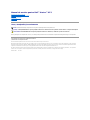 1
1
-
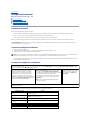 2
2
-
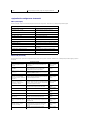 3
3
-
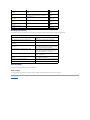 4
4
-
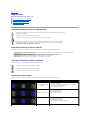 5
5
-
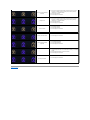 6
6
-
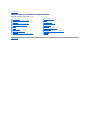 7
7
-
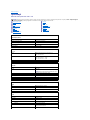 8
8
-
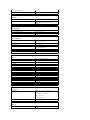 9
9
-
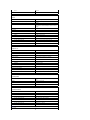 10
10
-
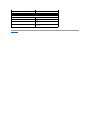 11
11
-
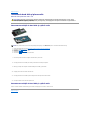 12
12
-
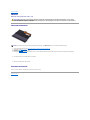 13
13
-
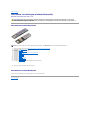 14
14
-
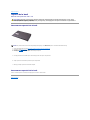 15
15
-
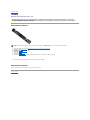 16
16
-
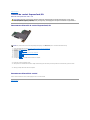 17
17
-
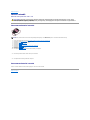 18
18
-
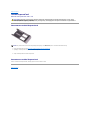 19
19
-
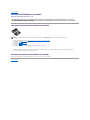 20
20
-
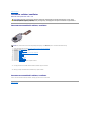 21
21
-
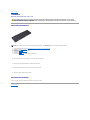 22
22
-
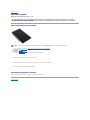 23
23
-
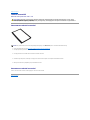 24
24
-
 25
25
-
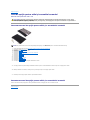 26
26
-
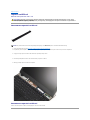 27
27
-
 28
28
-
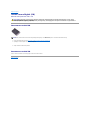 29
29
-
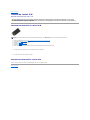 30
30
-
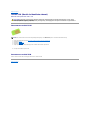 31
31
-
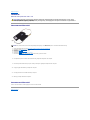 32
32
-
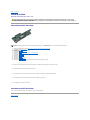 33
33
-
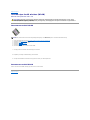 34
34
-
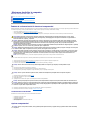 35
35
-
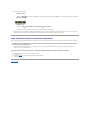 36
36
Dell Vostro V13 Manual de utilizare
- Categorie
- Telefoane mobile
- Tip
- Manual de utilizare
Lucrări înrudite
-
Dell Latitude 13 Ghid de inițiere rapidă
-
Dell Latitude 13 Manual de utilizare
-
Dell Vostro 3400 Manual de utilizare
-
Dell Vostro 3300 Manual de utilizare
-
Dell Vostro 3700 Manual de utilizare
-
Dell Latitude E6410 ATG Manual de utilizare
-
Dell Latitude E6510 Manual de utilizare
-
Dell Vostro 3500 Manual de utilizare
-
Dell LATITUDE E4310 Manual de utilizare
-
Dell Precision M4500 Manual de utilizare